MacでHBO Maxの映画をダウンロードする2つのベストな方法
MacでHBO Maxを観るのは最高の体験です。大きなスクリーン、スムーズな再生、そして binge 観賞するための無限の映画やTV番組。しかし、旅行中だったり、インターネット接続が弱い状況だったり、後で観るためにお気に入りを保存したい場合はどうでしょうか?しかし、Mac向けの公式HBO Maxアプリはありません。しかし、いくつかのサードパーティ製のHBO Max ダウンローダーを使えば、MacにHBO Maxの映画をダウンロードできます。
この記事では、MacでHBO Maxの動画をダウンロードする2つの簡単な方法を紹介します。これで、オフラインでもいつでも観られるようになります。動画を永久的に保存したいのか、自分で録画したいのかに関わらず、これらの方法でお気に入りの番組をいつでも再生できる状態にできます。
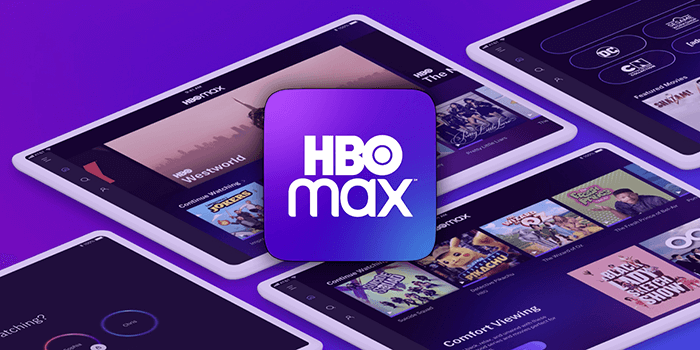
MacでHBO Maxの映画をダウンロードできますか?
いいえ、少なくともMacのブラウザから直接ダウンロードすることはできません。HBO Maxはダウンロード機能を提供していますが、それはHBO Maxモバイルアプリ(iOS、Android、一部のタブレット)のみです。残念ながら、macOS向けの公式HBO Maxデスクトップアプリはないため、「ダウンロード」をクリックして後で観るために映画をMacに保存することはできません。
Safari、Chrome、Firefoxなどのウェブブラウザを使ってMacでHBO Maxを観ることはできます。インターネット接続が安定していれば、ストリーミングは問題なく動作します。しかし、接続が失われるとストリームは停止し、それ以上観ることができなくなります。
長旅を計画していたり、接続が不安定な場合、この制限は煩わしいものです。このプラットフォームには、以下のような追加の制限もあります:
- ブラウザ向けのオフラインモードがない: ダウンロードできるのはモバイルデバイスのみです。
- ダウンロード数の制限: 携帯電話に同時に保存できるタイトル数には限りがあります。
- ダウンロードの有効期限: 30日後に映画や番組は消去されます。視聴を開始すると、通常48時間以内に消去されます。
- ライセンスに関連する削除: ライセンスの変更により、ダウンロード済みのコンテンツでもHBO Maxから完全に削除される場合があります。
インターネット接続が失われる心配やダウンロードの期限切れを気にせずにMacでHBO Maxの映画を観たい場合は、永久的にダウンロードしたり手動で録画したりするなど、別の方法を見つける必要があります。これについては次に説明します。
iDownerGoを使用してMacでHBO Max動画をダウンロードする方法
iDownerGo HBO Max ダウンローダーは、HBO Maxのダウンロードを永久的に保存し、インターネット接続や有効期限を気にせずにMacで観るための素晴らしい方法です。このプロ仕様のツールを使えば、映画、TV番組、さらにはシーズン全体を最大4K/1080pの画質でMP4またはMKV形式で直接Macに保存できます。これはHBO Maxのアプリ限定の制限を回避します。
iDownerGo HBO Max ダウンローダーは、内蔵のダウンロード機能とは異なり、時間制限をなくし、ダウンロードの期限切れを防ぎ、保存した動画を完全にポータブルにします。HBO Maxがタイトルをライブラリから削除した場合でも、それらを任意のデバイスに移動したり、外付けドライブに保存したり、長期間保存したりできます。
- 4K/1080pでダウンロード可能。Macで高画質の映画や番組を楽しめます
- 動画をMP4またはMKVで保存し、任意のデバイスで再生できます
- シーズン全体を一括でワンクリックダウンロード
- 10倍の高速処理。約20分で映画を保存可能
- 多言語音声トラックを選択し、字幕をSRT形式で保存または埋め込み可能
iDownerGo HBO Max ダウンローダーを使用してMacでHBO Max動画をダウンロードする方法:
まず、MacにiDownerGo HBO Max ダウンローダーをダウンロードしてインストールし、以下の簡単な手順に従ってください。
ステップ 1 iDownerGoを開き、Premium Video セクションの下にあるHBO Maxの内蔵ブラウザに移動します。
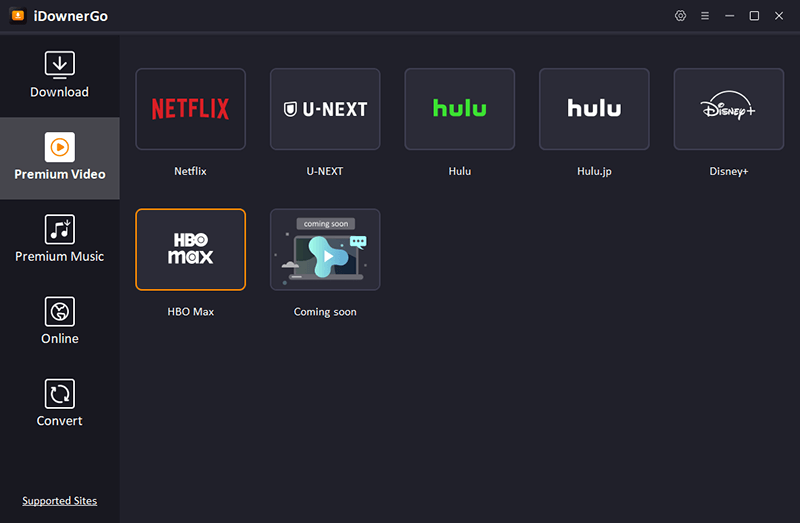
ステップ 2 HBO Maxアカウントにログインします。
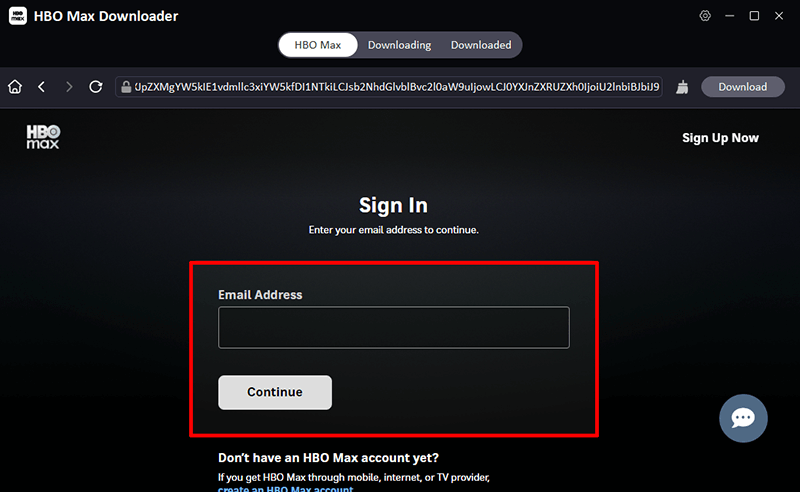
ステップ 3 ダウンロードしたい映画やTV番組を検索します。

ステップ 4 次に、ポップアップウィンドウから、希望の音声トラック、字幕、解像度を選択します。
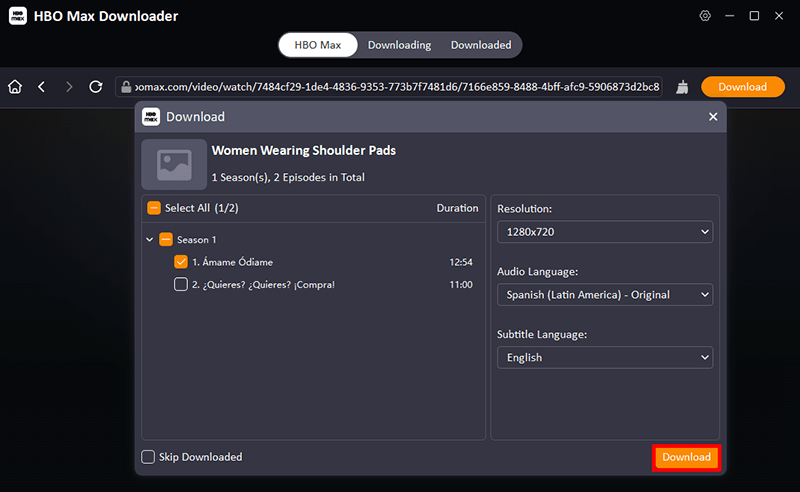
ステップ 5 最後に、ダウンロードボタンをクリックすると、動画がMacに保存され、後で観られるようになります。
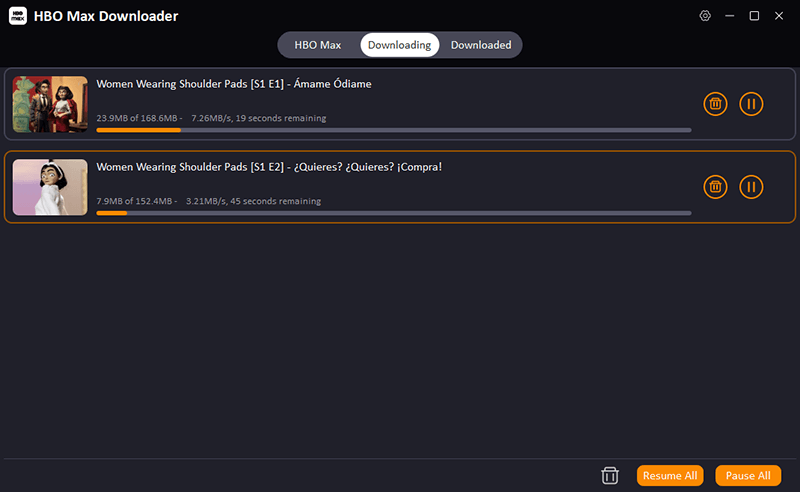
QuickTime Playerを使用してMacでHBO Max動画を録画する方法
内蔵のソリューションを希望する場合は、MacのQuickTime Playerを使用して、追加のソフトウェアをインストールすることなくHBO Maxの動画を録画できます。これは無料で簡単に使用できます。録画はリアルタイムで行われるため、録画中は動画全体を再生し続ける必要があることに注意してください。
QuickTime PlayerでHBO Maxを録画する方法:
ステップ 1: MacでQuickTime Playerを開きます。
ステップ 2: メニューバーの「ファイル」をクリックし、「新規画面収録」をクリックします。
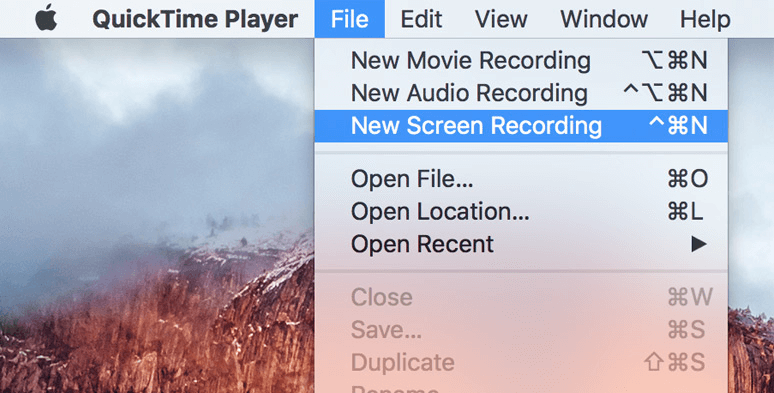
ステップ 3: ポップアップする録画ウィンドウで、音声を録音したい場合は赤いボタンの隣の矢印をクリックしてマイク入力を選択します。
ステップ 4: ブラウザでHBO Maxを開き、動画を再生準備状態にします。
ステップ 5: 赤い録画ボタンをクリックし、画面全体を録画するか、動画がある領域のみを録画するかを選択します。
ステップ 6: 最高の録画品質を得るために、HBO Maxの動画をフルスクリーンで再生開始します。
ステップ 7: 動画が終了したら、メニューバーの停止ボタンをクリックします。
ステップ 8: 録画したファイルをMacに保存します。
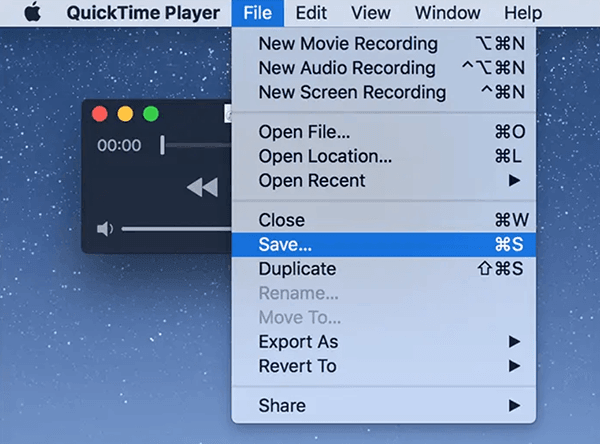
まとめ
MacにHBO Maxの映画をダウンロードするのは簡単です。公式HBO MaxアプリはまだmacOSで番組を直接ダウンロードすることを許可していませんが、後で観るために好きな番組を保存する素晴らしい方法はまだあります。数本の動画を録画するだけで済む場合はQuickTime Playerも機能しますが、リアルタイムで録画するため時間がかかる場合があります。
iDownerGo HBO Max ダウンローダーは、高画質でHBO Maxの映画やTV番組を素早く確実に保存するための最良の方法です。4Kまたは1080pでダウンロードでき、動画をMP4またはMKVで保存し、広告を除去し、さらにはシーズン全体を一度にダウンロードできます。そしてダウンロードしたものは決して消えないので、HBO Maxの動画を永久的に保存し、アプリがなくてもいつでも好きな時に観ることができます。



